Spørgsmål
Problem: Hvordan rettes Windows Update-fejl 0x8007371b?
Hej. Jeg kan ikke installere opdateringen, og jeg modtager en 0x8007371b-fejl, når opgraderingen stopper. kan du hjælpe mig? Skal jeg ændre noget i indstillingerne, eller er problemet slet ikke hos mig?
Løst svar
Windows Update Error 0x8007371B er ikke et nyt problem med Windows OS, fordi brugere rapporterer[1]problemet med deres opgradering i et stykke tid. Det var problemet med Windows 7, men lige nu vises det endda på Windows 10-computere. Hovedårsagen til, at dette problem opstår, er et problem med filer. Data mangler eller er beskadiget, så opdateringen kan ikke starte korrekt.
Fejlen kan indikere, at der er forkerte systemkonfigurationer eller uregelmæssige poster i Windows-registreringsdatabasen. De mest almindelige årsager til Windows-opdateringsfejl i dag er selve defekte opdateringer,[2] men denne Windows Update-fejl 0x8007371b er ikke resultatet af buggy-opgraderingen. Det udløses hovedsageligt af det rodede register eller manglende filer.
Ukorrekte softwareafinstallationer og andre problemer med systemet eller programmerne kan forårsage disse filrelaterede problemer. Ved et uheld slettede data eller manglende filer, forkerte indstillinger kan udløse systemfejl som Windows Update-fejl med 0x8007371b-kode.
Der er et par forskellige variationer af denne kode og den generelle Windows Update-fejl:
- Fejlkoden 0x80073712, som også leverer en ERROR_SXS_COMPONENT_STORE_CORRUPT besked.
- Fejlen med kode 0x80073701. Problemet opstår på x64-systemer.
Det mest frustrerende ved sådanne opgraderingsfejl er det faktum, at operativsystemet ikke kan blive opdateret korrekt. Det er vigtigt at rette Windows Update-fejl 0x8007371b, så maskinen kan få ordentlige opgraderinger og muligvis rettelser, der følger med den nyeste version af operativsystemet. Den særlige fejl kan nogle gange vises med meddelelsen:
ERROR_SXS_TRANSACTION_CLOSURE_INCOMPLETE
eller
0x8007371B = ERROR_SXS_TRANSACTION_CLOSURE_INCOMPLETE.
Du skal rette Windows Update-fejl 0x8007371b, fordi det kan udløse andre problemer, og når maskinen viser disse fejl under sikkerhedsopdateringer, installationer computeren ikke fungerer som den skal. Dette er ikke så svært, som du måske tror, men følg instruktionerne nøje for at opnå de bedste resultater.
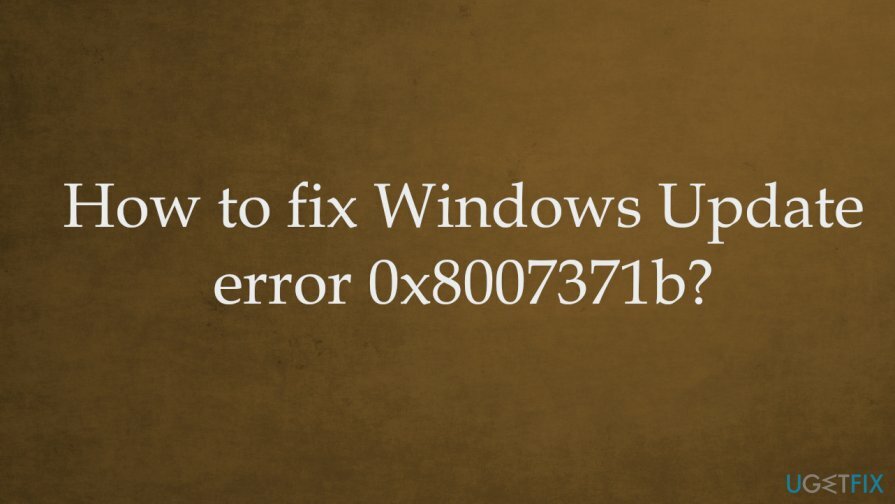
Sådan rettes Windows Update-fejl 0x8007371b
For at reparere beskadiget system skal du købe den licenserede version af Reimage Reimage.
Windows Update Error 0x8007371b er problemet med filer og systemet, ikke onlineindhold eller problemer med sikkerhed,[3] infektioner. Så du kan være sikker på, at hverken cybertrusler eller det indhold, du besøger konstant, har noget at gøre med problemet. Da problemet er relateret til systemfiler og korruption eller manglende data, kan du opnå hurtige rettelser ved at køre et værktøj som f.eks. ReimageMac vaskemaskine X9 der er i stand til at hjælpe med berørte filer.
Når du kan rette Windows Update-fejl 0x8007371b ved at reparere disse problemer i systemmapper med registre og andre ændrede data, kan du vende tilbage til opdateringen og kontrollere, om problemet fortsætter. Antag, at problemet allerede er løst - fantastisk. Hvis ikke - stol på nedenstående metoder og prøv et par af dem for at være sikker på, at fejlen er rettet.
Fejlfinding af opdateringen
For at reparere beskadiget system skal du købe den licenserede version af Reimage Reimage.
- Type fejlfinding i Søg bar.
- Finde Fejlfinding af indstillinger.
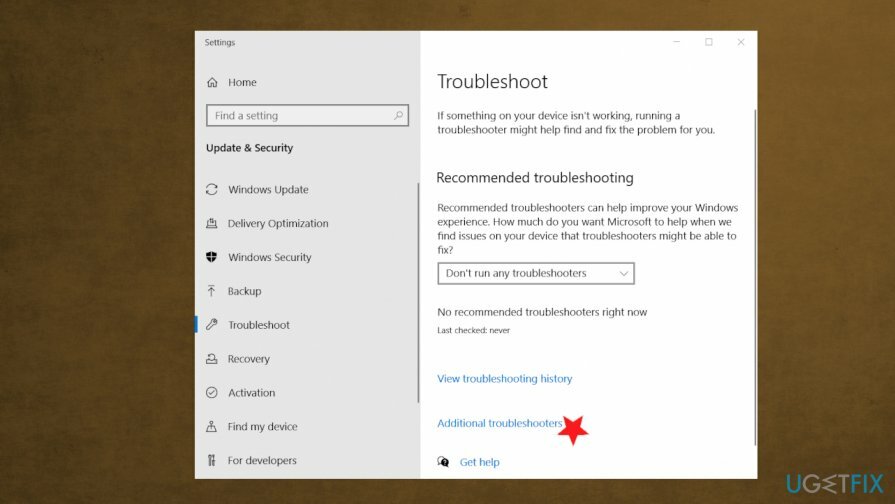
- Find under indstillinger Yderligere fejlfinding.
- Coose Windows Update fejlfinding.
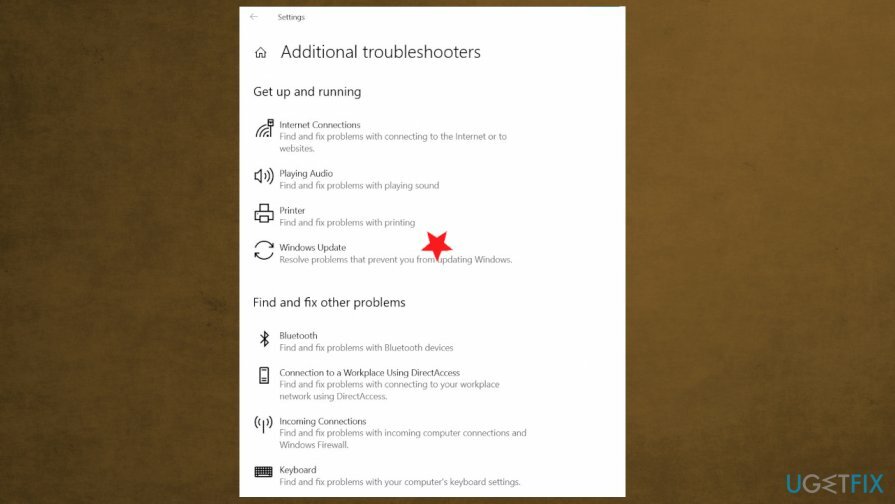
- Løb værktøjet og anvende rettelser, hvis nogen blev præsenteret.
Kør DISM-værktøjet for at rette Windows Update-fejl 0x8007371b
For at reparere beskadiget system skal du købe den licenserede version af Reimage Reimage.
- Åben Kommandoprompt.
- Sørg for at køre det som administrator.
- Kør derefter følgende kommandoer ved at trykke på Gå ind efter hver enkelt:
Dism /Online /Cleanup-Image /ScanHealth
Dism /Online /Cleanup-Image /CheckHealth
Dism /Online /Cleanup-Image /RestoreHealth - Genstart pc'en efter alle processer.
Ryd Windows cache
For at reparere beskadiget system skal du købe den licenserede version af Reimage Reimage.
- Trykke Windows og R knapper.
- En gang Kør vindue åbner, skriv services.msc og ramte Gå ind.
- I den Tjenester vindue, find Windows opdatering og højreklik på den.
- Klik Hold op mulighed.
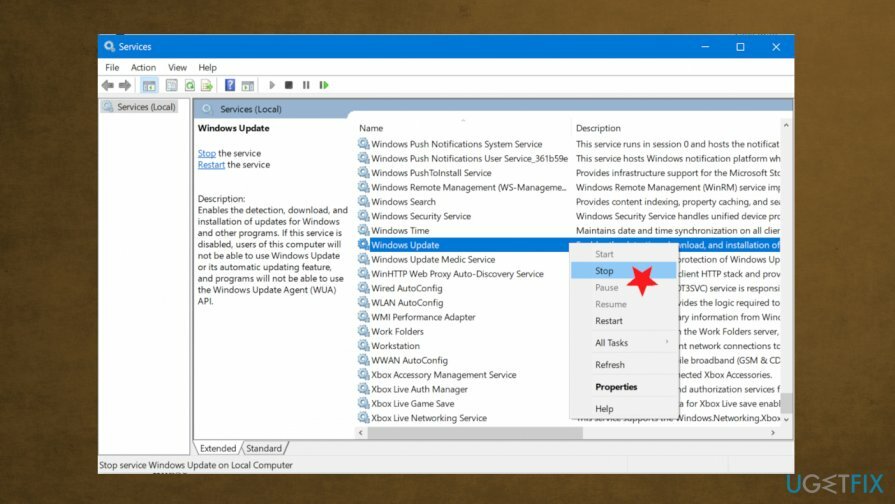
- Åben Fil Explorer ved at klikke Vinde og E nøgler.
- Gennemse: %windir%\\SoftwareDistribution\\DataStore
- Trykke Ctrl + A .
- Tryk på Fanen Hjem og slet alle.
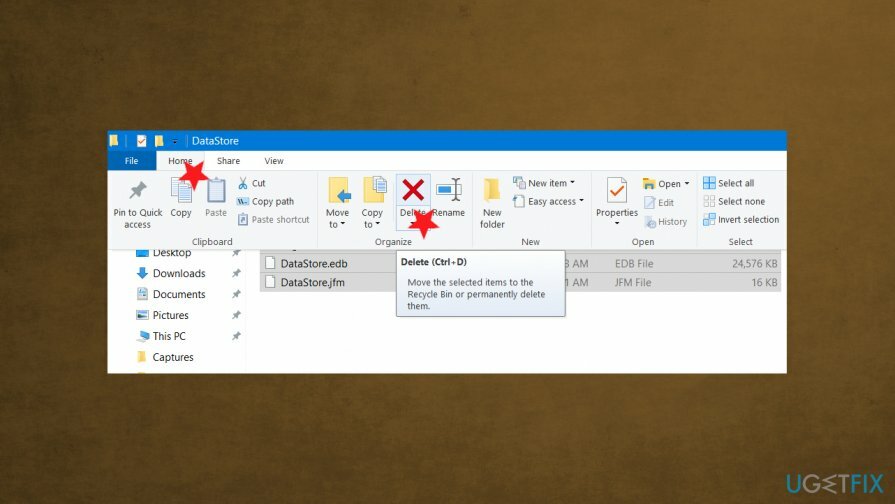
- Åbn Services igen, og højreklik Windows opdatering.
- Start.
- Prøv at opdatere igen.
Afinstaller tredjeparts AV-værktøjer for at rette fejl 0x8007371b
For at reparere beskadiget system skal du købe den licenserede version af Reimage Reimage.
- Åben Løb dialogvindue.
- Type appwiz.cpl og tryk på OK for at åbne Program og funktion vindue.
-
Højreklik på tredjepartssoftwaren under Afinstaller eller skift en programsektion. Vælg at Afinstaller appen.
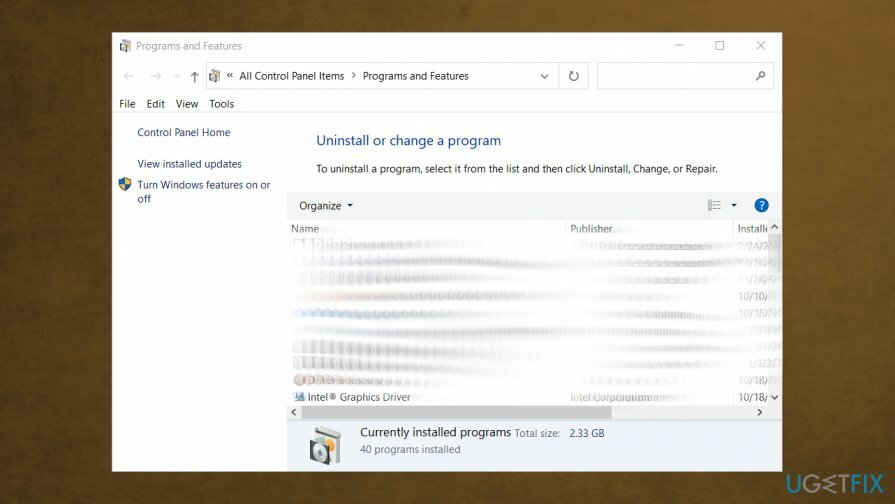
- Følg trinene.
- Tjek om fejlen fortsætter.
Reparer dine fejl automatisk
ugetfix.com-teamet forsøger at gøre sit bedste for at hjælpe brugerne med at finde de bedste løsninger til at eliminere deres fejl. Hvis du ikke ønsker at kæmpe med manuelle reparationsteknikker, skal du bruge den automatiske software. Alle anbefalede produkter er testet og godkendt af vores fagfolk. Værktøjer, som du kan bruge til at rette din fejl, er angivet nedenfor:
Tilbud
gør det nu!
Download rettelseLykke
Garanti
gør det nu!
Download rettelseLykke
Garanti
Hvis du ikke kunne rette din fejl ved hjælp af Reimage, skal du kontakte vores supportteam for at få hjælp. Fortæl os venligst alle detaljer, som du mener, vi bør vide om dit problem.
Denne patenterede reparationsproces bruger en database med 25 millioner komponenter, der kan erstatte enhver beskadiget eller manglende fil på brugerens computer.
For at reparere beskadiget system skal du købe den licenserede version af Reimage værktøj til fjernelse af malware.

Forhindre websteder, internetudbydere og andre parter i at spore dig
For at forblive helt anonym og forhindre internetudbyderen og den regeringen fra at spionere på dig, bør du ansætte Privat internetadgang VPN. Det giver dig mulighed for at oprette forbindelse til internettet, mens du er fuldstændig anonym ved at kryptere al information, forhindre trackere, annoncer samt ondsindet indhold. Vigtigst af alt, vil du stoppe de ulovlige overvågningsaktiviteter, som NSA og andre statslige institutioner udfører bag din ryg.
Gendan dine mistede filer hurtigt
Uforudsete omstændigheder kan opstå når som helst, mens du bruger computeren: den kan slukke på grund af strømafbrydelse, en Blue Screen of Death (BSoD) kan forekomme, eller tilfældige Windows-opdateringer kan maskinen, når du gik væk et par minutter. Som følge heraf kan dit skolearbejde, vigtige dokumenter og andre data gå tabt. Til gendanne mistede filer, du kan bruge Data Recovery Pro – den søger gennem kopier af filer, der stadig er tilgængelige på din harddisk, og henter dem hurtigt.